イコライザーは、音楽プレーヤー。 iTunesには1つあり、Grooveにもあります。音楽プレーヤーはすべてのジャンルの音楽を再生し、オーディオマニアは自分の音楽をできるだけ良い音にしたいため、イコライザーが必要です。ビデオプレーヤーがオーディオプレーヤーを兼ねていない限り、イコライザーは見つかりません。 VLCプレーヤー。ビデオにイコライザーが必要な場合は、Windows 10にシステム全体のイコライザーを追加できます。 イコライザーAPO.
イコライザーAPOは、システムにペアリング/接続されたさまざまなオーディオデバイスのオーディオ出力レベルを変更できます。これには、Bluetoothオーディオデバイスと内蔵スピーカーが含まれます。
システムワイドイコライザー
Equalizer APOをダウンロードしてインストールします。 イコライザーを使用するデバイスを選択するようアプリから求められるため、インストール中は細心の注意を払ってください。ただし、すべてのデバイスを接続する必要はありません。少なくともペアにする必要があります。イコライザーAPOを有線ヘッドフォンのペアで使用する場合は、少なくとも1回システムに接続しておく必要があります。
有線ヘッドフォンは、別のデバイス、または内部オーディオデバイスとして扱われます。これはシステムとサウンドカードに大きく依存します。有線ヘッドフォンがどのように認識されるかを確認するには、それらを接続し、システムトレイのサウンドドロップダウンに表示されるデバイス名を確認します。

インストールを完了するには、システムを再起動する必要があります。再起動後、アプリを開きます。スタートメニューアプリリストに構成エディターとして表示されます。
周波数レベルでプレイを開始できます変更は再生中の音声に反映されます。オーディオデバイスごとに異なるサウンドプロファイルを作成できます。プリセットを削除して、新しいプロファイルを作成できます。
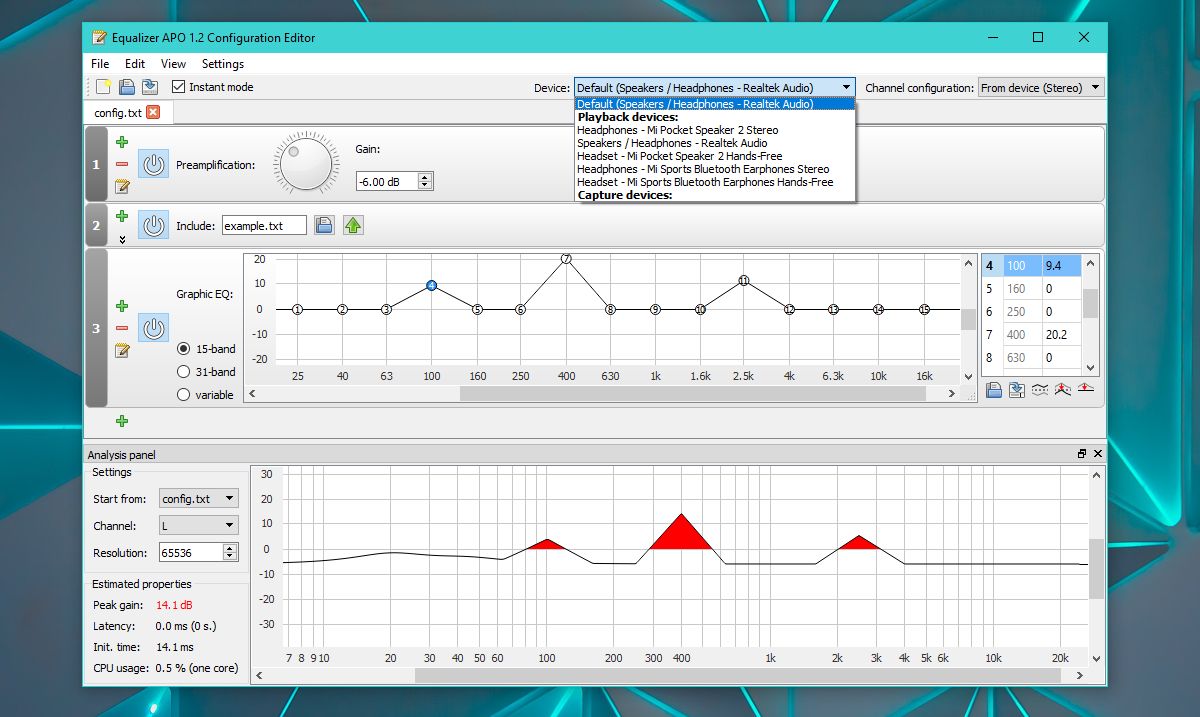
スピーカーのペアからのオーディオ出力またはヘッドフォンは奇妙です。このアプリを使用して修正できます。新しいカスタムプロファイルを作成する必要は必ずしもありません。これは少し複雑で、この種のものを理解するコツがない場合はアプリが最も直感的に使用できないためです。
現在のプリセットを変更してデバイスに適用し、変更を保存するだけです。
イコライザーAPOは音声出力だけで機能するわけではありませんデバイスだけでなく、入力デバイス、つまりマイクも使用します。繰り返しますが、設定は少し複雑なので、ニーズが基本的な場合はプリセットに固執してください。アプリを使用して、オーディオデバイスの基本音量を上げることができますが、音量を大きく設定してデバイスを損傷しないように注意してください。












コメント